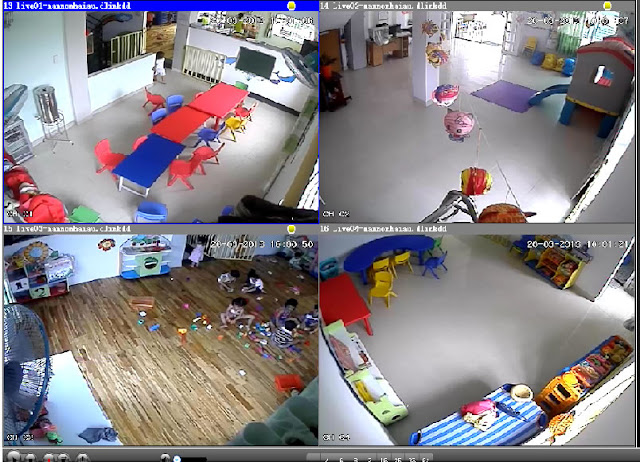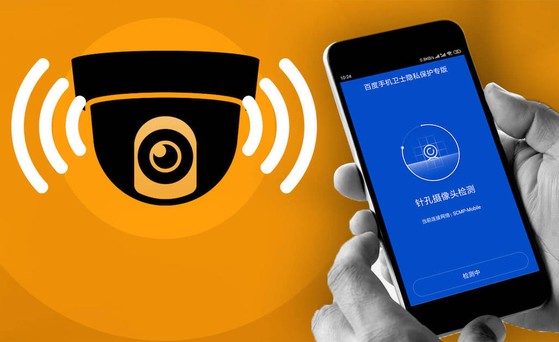Cập nhật phần mềm là một trong những lưu ý khi sử dụng camera giám sát không bị hack dữ liệu. Đây là giải pháp duy nhất để phòng tránh lỗ hổng bảo mật là một trong những yếu tố hàng đầu người dùng camera giám sát cần lưu ý để đảm bảo an toàn.
Ngày 18/9, Hikvision, hãng sản xuất camera giám sát phổ biến thế giới năm 2020 theo số liệu của IPICA Ratings, đã đăng tải "Thông báo bảo mật" liên quan đến lỗ hổng bảo mật của một số sản phẩm camera giám sát sau khi nhận được liên hệ từ một chuyên gia bảo mật người Anh là Watchful IP. Sự việc này đã khiến người dùng lo lắng về mức độ an toàn của mình.
Vì sao camera giám sát lại bị hack dữ liệu?
 |
| Người dùng đang lo lắng về sự cố hack dữ liệu camera hiện nay |
Camera báo động hay camera giám sát vốn là thiết bị quen thuộc được sử dụng tại các gia đình, tổ chức tuy nhiên đây cũng là thiết bị dễ bị tấn công nếu người dùng chủ quan về vấn đề bảo mật. Người dùng camera an ninh cần lưu ý những khuyến cáo dưới đây để tránh nguy cơ trở thành nạn nhân của tin tặc, theo các chuyên gia của Hikvision.
Khách hàng với thói quen tiện lợi, không thích rườm rà có xu hướng thờ ơ với việc bảo mật thông tin dẫn đến tồn tại những lỗ hổng bảo mật cho phép xâm nhập thiết bị từ xa qua kết nối mạng. Việc đó sẽ hữu ích cho nhiều người dùng đã quen sử dụng trợ lý ảo trên điện thoại như
đèn tích hợp trợ lý ảo, điều khiển camera bằng Siri hoặc Alexa,....
Lỗ hổng bảo mật, dưới góc độ tổng quát, có thể được xem là thách thức mà bất kỳ công ty công nghệ nào cũng có thể gặp phải. Thực tế đã chỉ ra rằng, các hãng sản xuất hàng đầu thế giới cũng đang hàng ngày phải đối mặt với các lỗ hổng bảo mật và luôn luôn chủ động vá lỗi để hạn chế lỗ hổng.
Sử dụng camera giám sát như thế nào không bị hack dữ liệu?
Phần lớn camera giám sát thế hệ mới đều cho phép người dùng cập nhật firmware trên thiết bị để vá lại các lỗ hổng bảo mật. Người dùng nên thường xuyên truy cập vào trang web của hãng sản xuất camera giám sát để kiểm tra xem có bản cập nhật firmware nào cho camera của mình hay không và tiến hành cài đặt bản cập nhật ngay khi được phát hành.

Về phần mềm firmware mới nhất,các hãng chuyên mua bán camera an ninh cũng nhanh chóng đưa ra khuyến nghị cho các cá nhân như sau:
- Kiểm tra thiết bị có nằm trong danh sách bị ảnh hưởng hay không
- Cập nhật phiên bản firmware mới nhất để hạn chế nguy cơ bị ảnh hưởng do lỗ hổng này. Hiện tại, phiên bản firmware mới nhất đã có trên trang chủ và website của các nhà nhập khẩu chuyên mua bán camera thông minh.
Cho đến nay, nhiều hãng chuyên phân phối các thiết bị camera giám sát an ninh Hikvision,..khẳng định chưa ghi nhận bất kỳ bằng chứng công khai nào hoặc bất kỳ hành vi nào sử dụng lỗ hổng bảo mật được mô tả trong Thông báo bảo mật với mục đích xấu. Đồng thời sau những thông tin Hikvision lộ dữ liệu thì hãng sản xuất cũng cam kết tiếp tục làm việc với các bên thứ ba là nhà nghiên cứu bảo mật và tin-tặc-mũ-trắng để tìm, vá, tiết lộ và phát hành các bản cập nhật cho các sản phẩm kịp thời.
Tổng kết
Cập nhật phần mềm thường xuyên là điều vô cùng quan trọng khi sử dụng các thiết bị camera thông minh để tránh gặp phải tình trạng hack dữ liệu.
Do đó, để bảo mật thông tin dữ liệu khi sử dụng các thiết bị thông minh như tăng cường an ninh cho ngôi nhà như
đèn chống trộm, camera an ninh,... Hãy nên cập nhật dữ liệu và bảo dưỡng thường xuyên nhé !